vscode中php开发常用快捷键包括:f12跳转定义、alt+f12查看定义、shift+f12查找所有引用、f2重命名符号、ctrl+p快速打开文件、ctrl+/切换行注释、shift+alt+f格式化文档、ctrl+~切换终端;2. 多光标编辑技巧为:alt/option+鼠标点击手动添加光标、ctrl/cmd+d逐个选择相同内容、ctrl+shift+l一次性选择全部相同内容;3. 优化php开发环境需安装php intelephense、php debug、php cs fixer等核心扩展,配置项目专属settings.json排除node_modules/vendor/logs等无关文件夹,使用代码片段和集成终端提升效率;4. 处理大型php项目性能问题应合理设置files.exclude和search.exclude排除冗余目录,限制活跃扩展数量,优化php语言服务器配置,必要时使用远程开发或升级硬件。
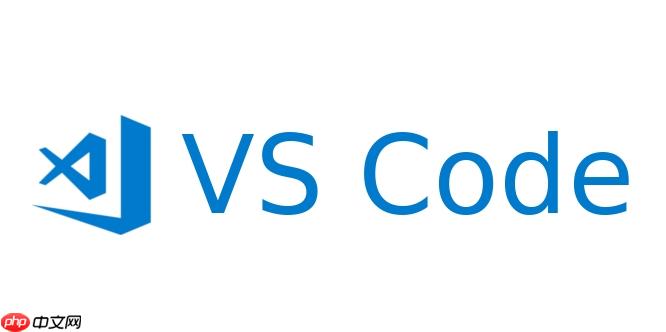
在VSCode里,如果你想高效地编辑PHP代码,多光标编辑绝对是个利器。它能让你同时在多个位置进行修改,效率提升不止一点点,那种感觉就像拥有了魔法。
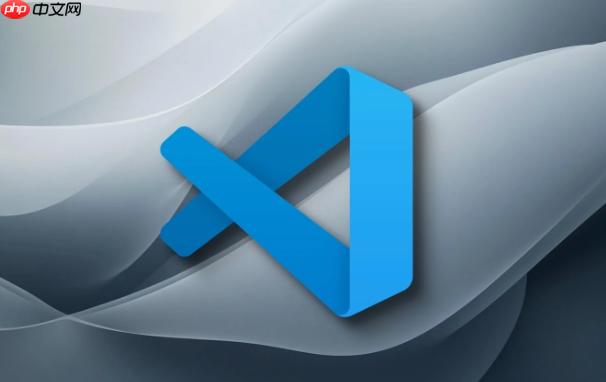
多光标操作其实很简单,核心就是那几个快捷键,掌握了它们,你的代码修改速度会快一大截:
手动添加光标: 这是最直接的方式。按住 Alt 键(Windows/Linux)或 Option 键(macOS),然后用鼠标在代码中你希望添加光标的任何位置点击。每点击一次,就会增加一个光标。这在需要不规则地修改多个地方时特别有用。
立即学习“PHP免费学习笔记(深入)”;
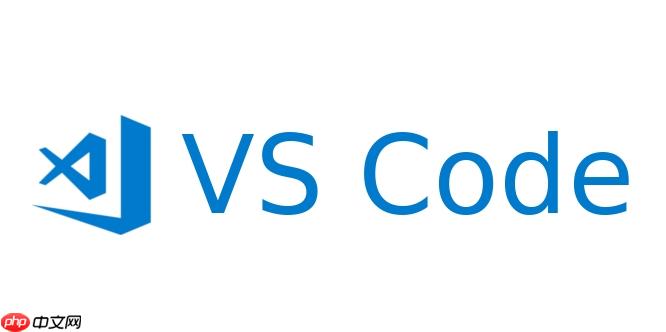
选择下一个相同内容: 选中代码中的一个词或一段文本,然后连续按 Ctrl + D 键(Windows/Linux)或 Cmd + D 键(macOS)。每按一次,VSCode就会选中当前选定内容的下一个出现位置,并添加一个光标。你可以重复按这个快捷键,直到选中所有你想修改的地方。这在批量修改变量名、函数名或者HTML标签时,简直是神来之笔。
选择所有相同内容: 同样是选中一个词或一段文本,然后按 Ctrl + Shift + L 键(Windows/Linux)或 Cmd + Shift + L 键(macOS)。VSCode会立即选中当前文件中所有与你选定内容完全匹配的地方,并为每个匹配项添加一个光标。这个操作非常适合全局替换某个变量名或者修改一个公共字符串,效率高到飞起。
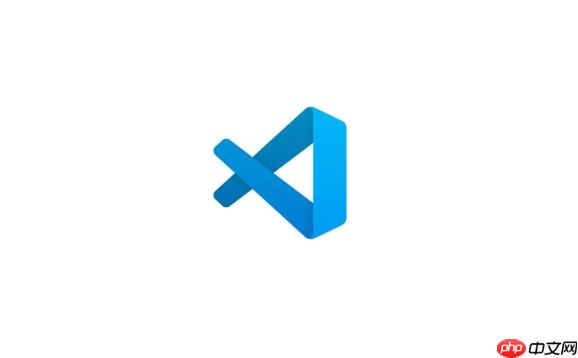
在PHP开发中,这些多光标技巧简直是为我们量身定制的。比如,你可能需要调整一组数组的键名,或者给多个函数调用添加相同的参数,甚至是批量修改某个类中多个属性的访问修饰符。有了多光标,这些繁琐的工作瞬间变得轻松。我记得有一次,需要把一个旧项目里所有 mysql_ 函数替换成 PDO 调用,虽然不能一步到位,但配合多光标和查找替换,修改效率提升了不止一倍。
但VSCode的强大远不止多光标。对我来说,它能成为PHP开发的主力,还得益于一系列的辅助功能和扩展。比如,强大的智能提示(IntelliSense)。装个像PHP Intelephense这样的扩展,你的代码补全、函数签名提示、甚至类型推断都会变得异常精准。我记得有一次,写一个很复杂的类,方法调用链特别长,没有智能提示简直寸步难行。有了它,输入几个字母,方法名、参数就都出来了,那种顺畅感是别的编辑器很难给的。
还有代码格式化,这简直是代码洁癖患者的福音。我通常会配置PHP CS Fixer,保存的时候自动格式化,这样就不用担心代码风格不一致的问题了。团队协作时,这能省去多少口水仗啊。
跳转到定义(Go to Definition)和查看定义(Peek Definition)也是我每天都在用的。按 F12 或者 Alt + F12,就能瞬间跳到变量、函数、类的定义位置,或者直接在当前文件里弹出一个小窗口查看。在调试或者理解一个陌生代码库时,这简直是救命稻草。
重命名符号(Rename Symbol),按 F2,可以全局安全地重命名变量、函数、类名。这比手动查找替换安全多了,避免了改错地方的风险。
除了多光标编辑,VSCode为PHP开发者提供了大量提升效率的快捷键,它们能显著加速你的编码、调试和项目导航过程。这些快捷键对我个人来说,就像是编码时的“超能力”,掌握它们,能让你在代码中穿梭自如。
F12 (Go to Definition): 这是我使用频率最高的快捷键之一。当你看到一个变量、函数或类名,想知道它在哪里定义时,直接选中它,按下 F12,VSCode会立即跳转到其定义的位置。这对于理解大型项目中的代码流非常关键。
Alt + F12 (Peek Definition): 和 F12 类似,但它不会跳转,而是在当前文件的上方弹出一个小窗口,显示所选符号的定义内容。这让你在不离开当前编辑位置的情况下,快速查看代码细节,特别适合快速查阅而不想打乱当前思路的时候。
Shift + F12 (Find All References): 想要知道一个函数或变量在整个项目中哪些地方被引用了吗?选中它,按下 Shift + F12,VSCode会在侧边栏列出所有引用它的地方。这在进行重构或者分析代码影响范围时,简直是不可或缺的工具。
F2 (Rename Symbol): 当你需要修改一个变量、函数或类名时,手动查找替换风险很高,容易漏掉或者误改。使用 F2,VSCode会智能地识别所有相关引用,并进行安全的全局重命名。这个功能让我省去了无数次因手误导致的bug排查时间。
Ctrl + K Ctrl + S (Show Keyboard Shortcuts): 忘记某个快捷键了?别急,这个组合键会打开快捷键列表,你可以搜索并找到任何你需要的快捷键。我有时候会在这里发现一些之前没注意到的宝藏快捷键。
Ctrl + P (Go to File): 快速打开项目中的任何文件。输入文件名的一部分,VSCode会智能匹配并显示结果。对于文件众多的PHP项目,这个功能能让你瞬间定位到目标文件。
Ctrl + B (Toggle Sidebar Visibility): 快速隐藏或显示侧边栏,给代码编辑区更大的空间。写代码时,我喜欢最大化编辑区,这个快捷键就派上用场了。
Ctrl + / (Toggle Line Comment): 快速注释或取消注释选定的行或当前行。这在调试时临时禁用某段代码,或者添加说明时非常方便。
Shift + Alt + F (Format Document): 一键格式化整个文档。这通常需要配合相应的PHP格式化扩展(如PHP CS Fixer或Prettier)来使用。保持代码风格一致性,对于团队协作来说太重要了。
Ctrl + ~ (Toggle Integrated Terminal): 快速打开或关闭集成终端。我经常在这里运行Composer命令、PHPUnit测试,或者执行一些自定义的PHP脚本。不用切换应用,所有操作都在一个窗口内完成,体验非常好。
这些快捷键的熟练运用,能让你的PHP开发流程更加流畅,减少鼠标操作,提高纯键盘输入的效率。一开始可能会觉得有点多,但只要在日常工作中刻意练习,很快就能形成肌肉记忆。
优化VSCode的PHP开发环境,不仅仅是安装几个扩展那么简单,它更像是一个系统工程,涉及配置、工具链整合以及个人习惯的调整。对我而言,一个高效的PHP开发环境,能让我在面对复杂项目时,依然保持清晰的思路和愉悦的心情。
核心扩展的选择与配置:
intelephense.stubs 可以配置你使用的PHP版本对应的函数库,确保智能提示的准确性。我通常会把一些不必要的文件夹(比如 node_modules)排除在索引之外,避免性能开销。launch.json 文件来启动调试会话,这会让你在遇到bug时,能够像剥洋葱一样层层深入,而不是靠 var_dump 大法。"editor.formatOnSave": true),这样你就不必手动去整理代码了。团队协作时,这种自动化能有效减少代码审查中的风格问题。工作区(Workspace)配置:
VSCode允许你为每个项目创建 .vscode 文件夹,并在其中放置 settings.json 和 launch.json 等文件。这对我来说是效率提升的关键。
settings.json 中定义项目专属的规则,比如 PHP 版本路径、代码风格规则、文件排除列表等。这样,每个项目都有自己的“个性化配置”,互不干扰。files.exclude 和 search.exclude 中配置,将 vendor (如果不需要智能提示里面的代码)、node_modules、cache、logs 等文件夹排除在外。这能显著提高文件搜索速度和编辑器的响应速度,尤其是在大型项目中。使用集成终端: 充分利用VSCode内置的终端。我几乎所有命令行操作都在这里完成:运行 Composer 命令、执行 PHPUnit 测试、启动本地开发服务器、甚至进行 Git 操作。这避免了频繁切换应用程序的麻烦,保持了工作流的连贯性。
代码片段(Snippets): VSCode支持自定义代码片段。对于那些你经常输入的重复代码块,比如一个标准的PHP类结构、一个常用的循环、或者一个数据库查询模板,都可以定义成代码片段。输入几个字母,按下Tab键,整个代码块就生成了,非常方便。网上也有很多现成的PHP代码片段扩展可以安装。
性能考量与优化:
通过这些优化,你的VSCode将不再只是一个简单的文本编辑器,而是一个功能强大的PHP开发集成环境,能让你更专注于代码本身,而不是工具的束缚。
处理大型PHP项目时,VSCode的性能问题确实会让人头疼,尤其是在文件索引、搜索和智能提示方面。我个人也经历过那种“卡顿”的痛苦,所以对于如何优化,我有一些心得,这些方法能有效缓解性能压力,让你的开发体验更顺畅。
合理配置文件排除(files.exclude 和 search.exclude):
这是最直接也是最有效的优化手段。在你的项目根目录下的 .vscode/settings.json 文件中,配置 files.exclude 和 search.exclude 属性,告诉VSCode哪些文件和文件夹不需要索引、不需要在文件浏览器中显示,也不需要在搜索时被扫描。
node_modules/: 如果你的PHP项目也包含前端代码,这个文件夹通常非常庞大,包含数万个小文件。务必排除它。vendor/: 这是Composer依赖的存放地。通常情况下,PHP Intelephense等语言服务器需要索引 vendor 目录来提供准确的智能提示。但如果你的项目实在太大,或者你对 vendor 目录下的代码不需要频繁的跳转和搜索,可以考虑排除一部分,或者只保留必要的 autoload.php 路径。我通常会保留 vendor,但如果遇到性能瓶颈,会优先考虑排除它。storage/logs/、cache/、public/build/: 这些是运行时生成的文件、日志或编译后的前端资源,通常不需要VSCode进行索引。.git/: Git版本控制的内部文件,VSCode默认会处理得很好,但也可以明确排除。示例配置 (.vscode/settings.json):
{
"files.exclude": {
"**/.git": true,
"**/.svn": true,
"**/.hg": true,
"**/CVS": true,
"**/.DS_Store": true,
"**/Thumbs.db": true,
"**/node_modules": true,
"**/storage/logs": true,
"**/bootstrap/cache": true,
"**/public/build": true
// "**/vendor": true // 谨慎排除,会影响PHP智能提示
},
"search.exclude": {
"**/node_modules": true,
"**/storage/logs": true,
"**/bootstrap/cache": true,
"**/public/build": true,
"**/vendor": true // 搜索时通常可以排除,不影响智能提示
}
}限制活跃扩展: 安装过多的扩展可能会拖慢VSCode的速度,因为它们都需要占用资源运行。定期审查你安装的扩展,禁用那些不常用或者在当前项目中不需要的扩展。有些扩展只在特定项目类型(如Python、Node.js)中才有用,在PHP项目中可以暂时禁用。
优化PHP语言服务器(如PHP Intelephense): 确保你的PHP Intelephense(或其他PHP语言服务器)是最新版本,因为开发者会不断优化其性能。
intelephense.stubs 指向了正确的PHP版本。intelephense.exclude 中添加这些库的路径,减少其索引范围。调整VSCode的内存限制(仅在必要时): VSCode本身是基于Electron框架的,本质上是一个Chrome浏览器实例。如果你的机器内存充裕,并且确实遇到内存不足导致的卡顿,可以尝试增加VSCode的Node.js进程的内存限制。但这通常不是首选方案,因为过高的内存限制可能导致其他问题。
Ctrl+Shift+P 或 Cmd+Shift+P),输入 Configure Runtime Arguments。argv.json 文件中,添加或修改 "max-memory" 参数,例如 "max-memory": 4096 (单位MB)。保存并重启VSCode。使用远程开发(Remote Development): 对于超级大型的PHP项目,或者你的本地机器配置较低,远程开发是一个非常强大的解决方案。
关闭不必要的实时检查: 某些代码检查(Linting)工具或格式化工具可能配置为实时检查,这在大型文件中可能会造成卡顿。可以考虑将其配置为只在保存时运行,或者手动触发。
升级硬件: 这听起来像废话,但却是最根本的解决方案。一个更快的CPU、更多的RAM和一块SSD硬盘,能显著提升VSCode和整个系统的响应速度,尤其是在处理大型文件和复杂项目时。
通过这些组合拳,你可以显著改善VSCode在处理大型PHP项目时的性能表现,让你的开发工作更加高效和愉快。
以上就是如何在VSCode中使用PHP多光标编辑 VSCode编辑PHP时高效技巧的详细内容,更多请关注php中文网其它相关文章!

PHP怎么学习?PHP怎么入门?PHP在哪学?PHP怎么学才快?不用担心,这里为大家提供了PHP速学教程(入门到精通),有需要的小伙伴保存下载就能学习啦!




Copyright 2014-2025 https://www.php.cn/ All Rights Reserved | php.cn | 湘ICP备2023035733号